Jie daugiausia atkuria senas fotografijas, sugadintas dėl amžiaus, o tai reiškia retušavimą. Proceso metu dažomos trūkstamos vietos, pašalinami įtrūkimai ir įbrėžimai, pašalinamas geltonumas ir kiti defektai. Tuo pačiu principu galima atkurti ir kitus vaizdus.
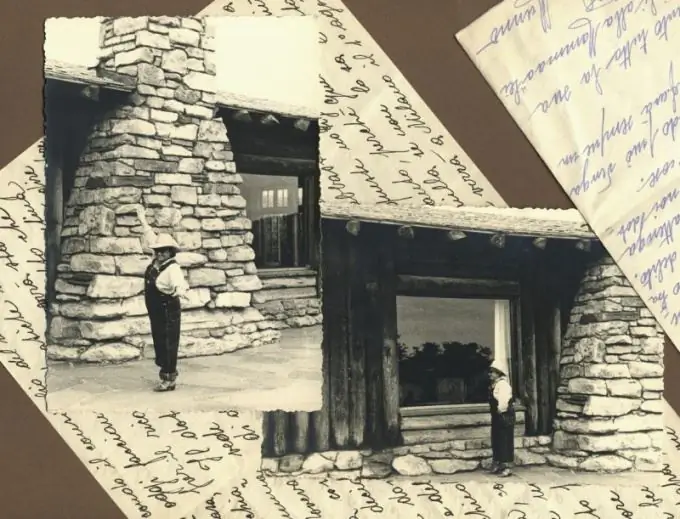
Būtinas
- - „Photoshop“ar kitas grafinis redaktorius;
- - didelės skyros nuskaitytas vaizdas.
Nurodymai
1 žingsnis
Jei vaizde yra pageltusių dėmių ar kito nepageidaujamo atspalvio sričių, pašalinkite tą geltonumą. Eikite į „Vaizdas“(Vaizdas) - „Korekcija“(Koregavimas) - „Desaturate“(Desaturate). Tai galima padaryti tik su nespalvotomis nuotraukomis.
2 žingsnis
Jei nuotraukoje yra suplyšę kampai arba ji yra pažeista kai kuriose vietose, naudokite klonavimo įrankį, kad atkurtumėte prarastas sritis. Paspauskite ir palaikykite „Alt“, spustelėkite nuorodos sritį, tada atleiskite alt=„Vaizdas“ir nudažykite sritį, kurią norite dažyti. Pritaikykite šepetėlio tekstūrą, dydį, neskaidrumą ir slėgį, atsižvelgdami į situaciją. Kuo dažniau imkite naujus mėginius, kurie yra arti pataisomos srities.
3 žingsnis
Kartu su „Clone“antspaudu taip pat naudokite „Healing brush“ir „Patch“įrankį. Norėdami pritaikyti gydomąjį šepetį, laikykite nuspaudę Alt, spustelėkite nuorodos sritį, atleiskite alt="Image" ir nuvalykite nepageidaujamą objektą. Norėdami pritaikyti pataisos įrankį, perbraukite taisomą sritį taip, kad ji išsiskirtų, tada vilkite pasirinkimą į artimiausią atskaitos sritį.
4 žingsnis
Pasirinkite pavyzdį ir sritį, kurią norite pakeisti panašiomis spalvomis ir tekstūromis. „Healing“šepetėlio ir „Patch“įrankio ypatybė yra ta, kad jie tiksliai nenukopijuoja mėginio, pavyzdžiui, „Clone“antspaudo, bet pritaiko jį prie aplinkos. Todėl, jei abi sritys yra priešingos, siena atrodys nenatūrali. Šios priemonės tinka mažiems trūkumams - įbrėžimams, dėmėms, odos retušavimui ir kt.
5 žingsnis
Norėdami pataisyti vaizdą su daugybe mažų įbrėžimų ir taškelių, pritaikykite filtrą „Dulkės ir įbrėžimai“. Norėdami tai padaryti, eikite į skiltį „Filtras“(Filtras) - „Triukšmas“(Triukšmas) - „Dulkės ir įbrėžimai“(Dulkės ir įbrėžimai). Nustatykite mažas filtro reikšmes, kitaip vaizdas taps per daug neryškus. Be specialaus poreikio geriau apsieiti be jo.
6 žingsnis
Norėdami suteikti senai nuotraukai rusvą atspalvį, kuris buvo būdingas senoms nuotraukoms, sukurkite naują sluoksnį. Užpildykite ruda tinkamo atspalvio spalva: „Redaguoti“(Redaguoti) - „Užpildyti“(Užpildyti). Sluoksnių skydelyje pasirinkite jam tinkamą maišymo režimą (pvz., „Minkšta šviesa“(minkšta šviesa), tada sulydykite sluoksnius.
7 žingsnis
Norėdami suteikti vaizdui gylį ir kontrastą, dubliuokite sluoksnį ir nustatykite maišymo režimą į minkštą šviesą. Arba naudokite įrankį „Lygiai“(Lygiai) skiltyje „Vaizdas“(Vaizdas) - „Korekcija“(Koregavimas).
8 žingsnis
Galiausiai sujunkite visus sluoksnius ir išsaugokite vaizdą.






